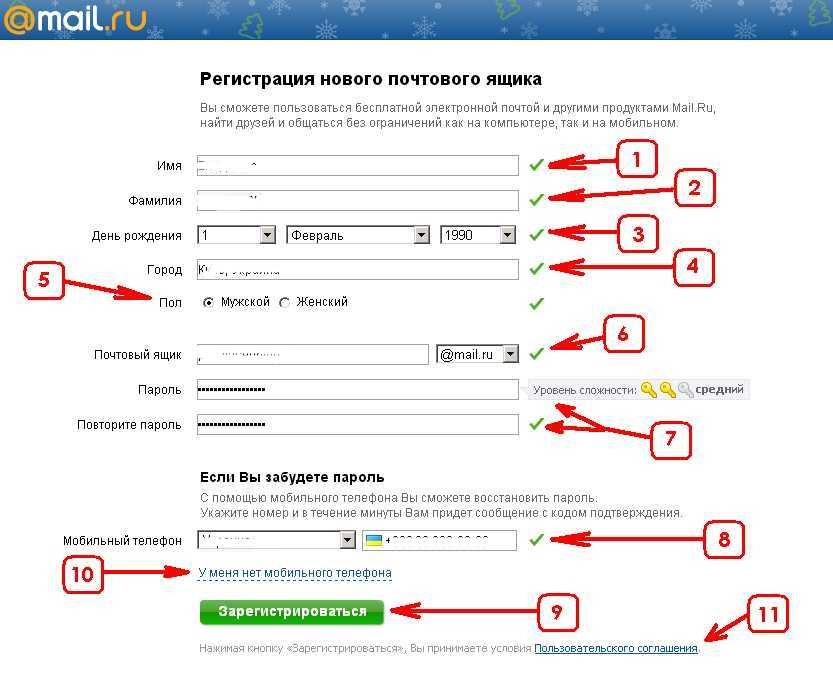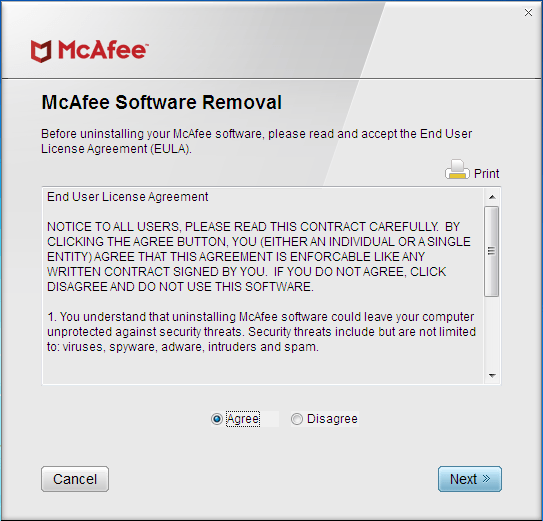Как добавить друга в раст
Как добавить в команду в Rust
Вы здесь
Главная
»
Featured
»
Как добавить в команду в Rust
Featured
Гайды Rust
Справочник Rust
вт, 22 сентября 2020
Знать то, как добавить в команду в Rust должен знать каждый игрок. Во-первых, создание отряда позволит союзникам видеть местоположение друг друга на карте. Во-вторых, после этого над головой тиммейтов появляются зелёненькие индикаторы. В перестрелке они помогут отличить врагов от друзей и не пристрелить своего соратника по ошибке.
Итак, чтобы организовать отряд, кто-то из его будущих участников должен открыть инвентарь. Под изображением персонажа в инвентаре можно увидеть кнопку с надписью «Создать команду» или «Create Team», если в игру вдруг не включен русский язык. На эту кнопку нужно нажать. Далее подходим вплотную к тем игрокам, которых планируем видеть в команде. Должна появиться надпись «Invite to team» или «Пригласить в команду».
Увидели её? Отлично! Жмём клавишу «E». Приглашенный получит уведомление о том, что его зовут в отряд. Если не получил, жмём «E» несколько раз до тех пор, пока этого не случится. Затем приглашенный игрок так же открывает инвентарь и там же под изображением своего персонажа жмёт кнопку «Вступить в команду» или что-то вроде того. Готово. Вы в одном отряде.
Таким же образом в дальнейшем можно пополнять свои ряды. Допустим, встретили вы игрока, с которым посчитали выгодным заключить союз. Чтобы его тоже можно было видеть на карте, командир отряда, он же его создатель, так же подходит к новобранцу, посылает ему приглашение нажатием на клавишу «E», а тот в свою очередь принимает его нажатием по кнопке «Вступить» в своём инвентаре.
Заключение
Учитывайте, что дружественный огонь при этом не отключается. Стрельба членов одного отряда друг по другу будет причинять им урон. Однако в команде можно использовать собственный чат. Для этого нажмите «Enter» и затем «Tab». Увидите, как перед курсором набора сообщения меняются надписи «Global» и «Team».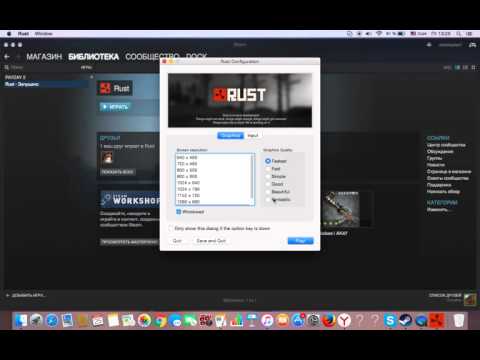 Первая, соответственно, позволяет писать в общий канал, и все игроки сервера увидят сообщение. Если же перед курсором будет светиться надпись «Team», то написанное увидят только члены вашей команды.
Первая, соответственно, позволяет писать в общий канал, и все игроки сервера увидят сообщение. Если же перед курсором будет светиться надпись «Team», то написанное увидят только члены вашей команды.
Ещё рекомендую проверить, не установлен ли на вашем сервере плагин «friends». Напишите в чат «/friend». Если увидите в ответ «unknown command», значит, плагина нет, играйте дальше. Если же появилось длинное сообщение после ввода команды, то плагин есть. С его помощью можно отключить и дружественный огонь.
Для этого потребуется только добавить друг друга в друзья. Введите в чате «/friend add <ник >». Тот, кого захотите внести в список друзей, получит приглашение, и должен будет вписать в чат «/friend accept». Чаще всего в настройках этого дополнения администраторы серверов отключают дружественный огонь. Однако иногда этого не делается, и в таких случаях его установка вообще не имеет никакого смысла. Однако проверить стоит.
Как добавлять в Расте: в команду, в друзья
Командная система с момента релиза является основным аспектом игры. Данная система появилась в игре с релизом обновления «The Team Update», которое стало доступно на основном клиенте игры 5 июля 2018 года.
Данная система появилась в игре с релизом обновления «The Team Update», которое стало доступно на основном клиенте игры 5 июля 2018 года.
Содержимое статьи
- 1 Причины ввода в игру командной системы
- 2 Команда в Rust: как это работает?
- 2.1 ХОСТ команды
- 2.2 Игрок команды
Решение добавить командную систему в игру было очень спорным: некоторые игроки говорили, что это разрушит игру, а другие приветствуют ее с распростертыми объятиями.
Единственный способ эффективно играть вместе в команде — использовать стороннее голосовое программное обеспечение и просить игроков прыгать, чтобы определить, кто они. Это недопустимо. Конечно, это добавило «фишку», где люди стали действительно хороши в определении игроков по прыжкам, что дало им преимущество над другими игроками, но давайте будем честными: это глупо.
Также можно было использовать другой метод: определение по скинам, которые у вас есть в Steam.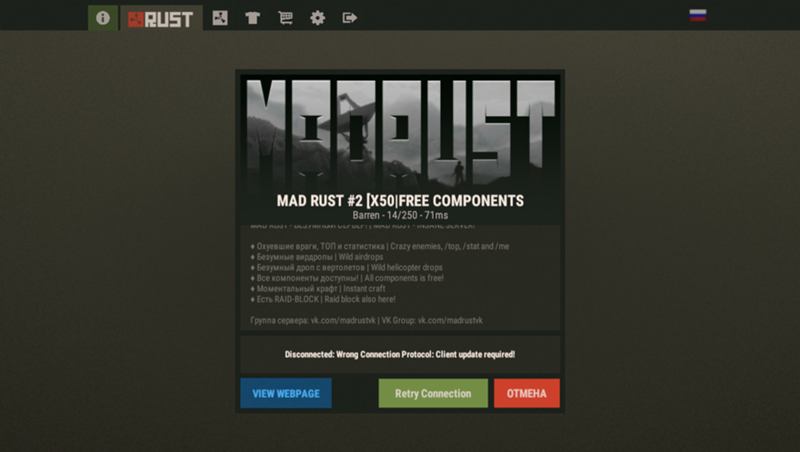 Изменили стандартные скины для всей команды и ходите только в них. Но, как правило, на больших серверах могут попадаться пользовали с таким же внешним видом, да и у некоторых пользователей и вовсе отключены скины, чтобы сгрузить лишние данные.
Изменили стандартные скины для всей команды и ходите только в них. Но, как правило, на больших серверах могут попадаться пользовали с таким же внешним видом, да и у некоторых пользователей и вовсе отключены скины, чтобы сгрузить лишние данные.
Хуже, если вы просто встречаете союзника и хотите скатиться вместе, а затем столкнуться с другой группой игроков. Нет никакого способа отличить, кто есть кто, и игра переходит в режим «Каждый сам за себя». Или, что еще хуже, вы должны колебаться, прежде чем стрелять, что приводит к тому, что вы умираете, теряете весь свой шмот и выходите из игры.
Команда в Rust: как это работает?Разработчики добавили элементарную командную систему. Это означает, что вы можете создавать команды и приглашать в них других игроков. Это даст возможность всем членам команды различать друг друга на больших расстояниях, а также видеть друг друга на карте. Вы также можете увидеть, если кто-то онлайн или мертв. Это довольно просто:
ХОСТ командыЕсли вы хотите создать свою команду, нажмите на кнопку TAB, справа внизу вы увидите надпись «CREATE TEAM».
После создания команды подойдите к игроку, которого хотите пригласить в команду.
«Пригласить игрока в команду».В нижнем левом углу экрана будет показан состав вашей команды.
Состав команды. Галочкой отображается хост (Лидер) команды.Сортировка идёт по времени захода в команду. То есть, если игрок зашёл в команду раньше других игроков, то он будет показываться выше тех, кто зашёл после него.
Как только человек принимает приглашение в команду, его ник автоматически становится зелёным. Подсвечивание игрока работает на расстоянии до 150 метров.
Отображение союзникаЕсли член команды мёртв, то он будет отображаться красным цветом, как показано на скриншоте ниже:
Отображение мёртвого члена командыВ любой момент хост может передать лидерство другому игроку. Для этого нужно подойти к нужному игроку, после чего зажать клавишу взаимодействия (По умолчанию E).
Назначение игрока на пост лидера командыВ любой момент вы можете удалить игрока из команды. Для этого откройте инвентарь, после чего наведите мышкой на того игрока, которого хотите удалить. У вас появится надпись «KICK». Далее после нажимайте на эту надпись.
Для этого откройте инвентарь, после чего наведите мышкой на того игрока, которого хотите удалить. У вас появится надпись «KICK». Далее после нажимайте на эту надпись.
Когда вас пригласили в команду, вам придёт звуковое уведомление. Для принятия приглашения откройте инвентарь, а уже оттуда примите приглашение, нажав «Accept», или же отклоните, нажав «Reject».
Приглашение в команду. «Accept» — принять, «Reject» — отказать.Для того что бы покинуть команду, нажмите «Leave team».
Покинуть команду – Leave teamКак видите, с данной системой игрокам удалось быстрее определять, кто свой, а кто чужой. Также не забывайте, что есть альтернативные системы, придуманные на модифицированных серверах. О таких плагинах можете почитать в нашей отдельной статье.
Раст Меблированная помесячная аренда и длительное проживание
Раст Меблированная ежемесячная аренда и длительное проживание | AirbnbПерейти к содержимому К сожалению, некоторые части веб-сайта Airbnb не работают должным образом без включенного JavaScript.
Стать хозяиномРегистрацияВойти
Чувствуйте себя как дома в местах, которые идеально подходят для проживания на месяц или дольше
Помесячная аренда поблизости
Аренда квартиры в Нови-Пазаре
Filip Lux Apartment 2
R 9, 874 ZAR MONST
R9 874 ZAR в месяц
5 (4)
SuperHost
Блок аренды в Novi Pazar
Новая* Центральная квартира 107
R15,872 Zar Month
R157222212.
Новая
Villa в Рашке
Vila Oaza Mira RaШКА
R14 810 ZAR Месяц
R14,810 ZAR в месяц
5 (3)
Rental Bind в Novi Pazar
5 (3)
Рент
R17 553 ZAR месяц
17 553 ZAR в месяц
4,78 (9)
SUPERHOST
Посмотреть все
Ежемесячная аренда на Airbnb
Домашний комфорт
Полностью меблированная кухня, необходимая вам для аренды месяц или дольше. Это идеальная альтернатива субаренде.
Это идеальная альтернатива субаренде.
Гибкость, которая вам нужна
Выберите точные даты въезда и выезда и легко забронируйте онлайн без каких-либо дополнительных обязательств или бумажной волокиты.*
Простые месячные цены
Специальные тарифы для длительного проживания и единовременный ежемесячный платеж без дополнительных сборов.*
Бронируйте с уверенностью
Отзыв от нашего доверенного сообщества гостей и круглосуточная поддержка во время вашего длительного пребывания.
Удобные рабочие места
Работать стало проще — найдите долгосрочное проживание благодаря высокоскоростному Wi-Fi и выделенным рабочим местам.
Ищете апартаменты с обслуживанием?
У Airbnb есть готовые к заселению многоквартирные дома, идеально подходящие для найма персонала, перемещения и переезда.
Получите домашний комфорт и отличные цены на ежемесячную аренду
-
Комната для всех
Удобные частные места, где есть комната для вашей семьи или друзей.
 Устраивайтесь поудобнее и оставайтесь на некоторое время.
Устраивайтесь поудобнее и оставайтесь на некоторое время. -
Мобильные работники
Работайте из любой точки мира, дома с Wi-Fi и рабочим пространством.
-
Спокойный отдых
От домиков в горах до бунгало на берегу озера — эти частные дома идеально подходят для уединения на автомобиле.
-
Домашние животные разрешены
Места для проживания, которые приветствуют домашних животных, поэтому вы можете взять с собой своего пушистого друга.
Popular amenities for monthly rentals
- Kitchen
- Pet friendly
- Workspace
- Parking on site
- Serviced Apartment
Popular destinations for extended stays
New York
Barcelona
Флоренция
Athens
Montreal
Seattle
Berlin
Rio de Janeiro
Amsterdam
Istanbul
Lisbon
Copenhagen
Portland
Buenos Aires
Cape Town
London
Sydney
Austin
Прага
Вена
Сан-Франциско
Гамбург
Вашингтон, округ Колумбия
Ванкувер
Брюссель
Лос-Анджелес
Munich
Bangkok
Nearby destinations
Kotor158 km
Budva163 km
Skopje164 km
Sarajevo170 km
Belgrade174 km
Dubrovnik195 km
Tirana218 km
Novi Sad225 km
Sofia249 km
Макарска269 км
Хвар300 км
Сплит317 км
*Некоторые исключения могут применяться в определенных регионах и для некоторых объектов.
- Airbnb ›
- › Аренда на месяц ›
- › Сербия ›
- › Район Рашка ›
- › Раст
Друзья | Поддержка Nintendo Switch
Пользователи Nintendo Switch могут добавлять друг друга в друзья. При подключении к Интернету пользователи могут видеть, когда их друзья находятся в сети, и вместе играть в игры.
Чтобы использовать функцию друзей, учетная запись Nintendo должна быть связана с вашей учетной записью пользователя.
Добавление друзей
У каждого пользователя может быть до 300 друзей.
Друзей можно добавить одним из следующих двух способов.
Отправив запрос на добавление в друзья
Приняв запрос на добавление в друзья, отправленный кем-то другим
*В обоих случаях ваша консоль должна быть подключена к Интернету.
Отправив запрос на добавление в друзья
-
1
В меню HOME выберите значок своего пользователя, чтобы перейти на свою страницу пользователя.
-
2
На своей странице пользователя выберите «Добавить друга».
-
3
Выберите способ добавления друга и следуйте инструкциям на экране.
Приняв запрос на добавление в друзья, отправленный кем-то другим
-
1
В меню HOME выберите значок своего пользователя, чтобы перейти на свою страницу пользователя.

*Если вы получили запрос на добавление в друзья, в правом верхнем углу вашего значка пользователя появится синяя отметка.
-
2
На своей пользовательской странице выберите «Добавить в друзья» → «Вы получили запрос на добавление в друзья!» или «Просмотреть полученные запросы на добавление в друзья» и следуйте инструкциям на экране.
Управление друзьями
Вы можете проверить онлайн-статус своих друзей и другую информацию в разделе «Список друзей» в своем профиле пользователя.
При выборе друга из списка отображаются сведения об этом друге.
Если вы отметите кого-то как «лучшего друга», этот друг всегда будет отображаться вверху вашего списка друзей. Вы также можете удалить или заблокировать друзей, выбрав «Параметры».
Заблокировать
Вы можете заблокировать друзей и других людей, с которыми вы играли онлайн.